Espace de travail Pumble
Un espace de travail Pumble est un lieu de communication. C'est l’endroit où votre collaboration s'épanouit. L'espace de travail est un espace virtuel composé de canaux, où vous pouvez communiquer avec les membres de votre équipe par le biais de canaux, de messages directs ou d'appels audio/vidéo. Lorsque vous créez un compte Pumble, vous obtenez automatiquement un espace de travail ou vous rejoignez un espace de travail existant. Un espace de travail contient tous les canaux, les équipes, les utilisateurs individuels et les paramètres, et où toutes les communications ont lieu.
Un espace de travail est l'unité de niveau le plus élevé sur Pumble. Vous pouvez créer ou rejoindre plusieurs espaces de travail avec une seule adresse email. Ces espaces de travail sont des entités distinctes, chacune avec son propre ensemble d'utilisateurs, de canaux et de paramètres appliqués, et ne sont pas accessibles aux personnes qui ne font pas partie de l'espace de travail.
En créant un espace de travail, vous en devenez automatiquement le propriétaire.
Structure de l'espace de travail Pumble #
Explore the layout of your Pumble workspace on Desktop and Web apps:
L'espace de travail de Pumble contient la barre latérale gauche où vous pouvez voir :
- La liste des canaux que vous avez rejoints et vos messages directs
- Les notifications pour des conversations spécifiques
- L’option pour composer de nouveaux messages
- L'option pour commencer une nouvelle réunion/créer un lien de réunion
- Les fichiers partagés dans l'espace de travail
- Les personnes et les groupes d'utilisateurs
- La possibilité d'ajouter des collègues
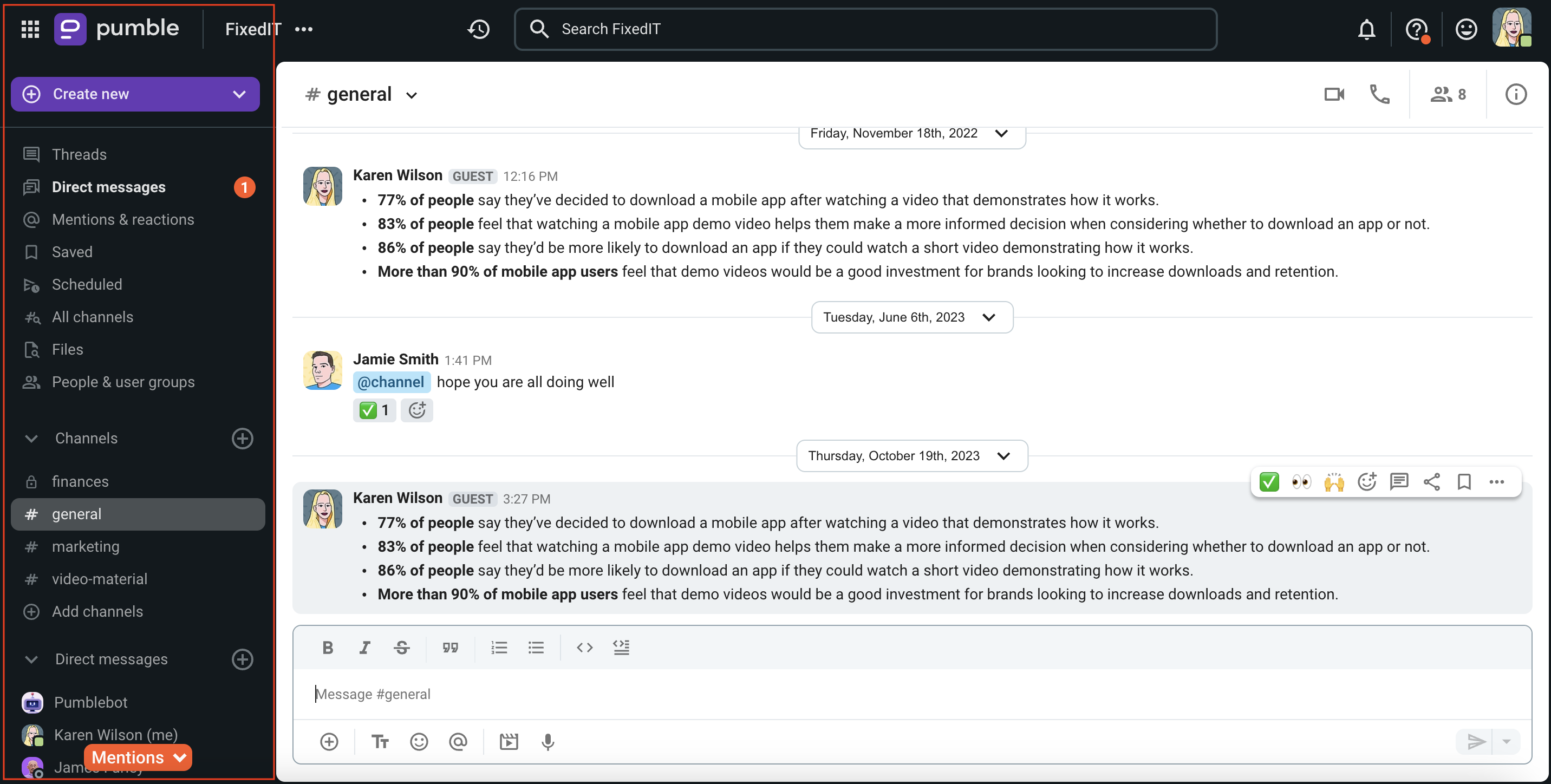
Double-cliquez sur la barre latérale pour lui redonner sa taille par défaut.
La section centrale comprend :
- Un espace pour envoyer des messages textuels, chatter et lancer des appels
- La possibilité de voir le nombre de membres du canal et d'ajouter des membres du canal
- La barre de recherche
- L'historique
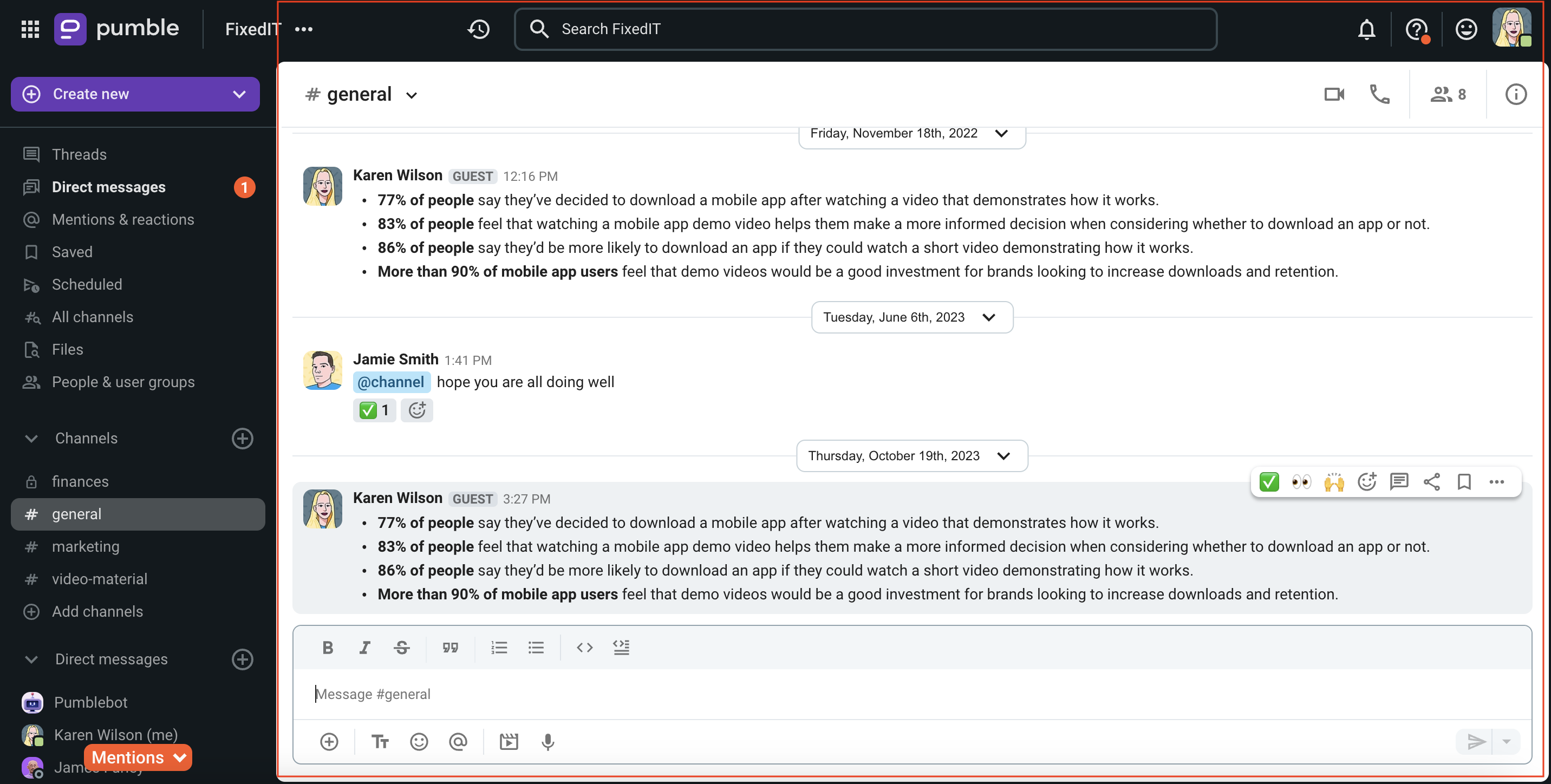
La barre latérale droite comprend :
- Fils de discussion
- Détails sur vous et vos collègues
- Détails sur les canaux
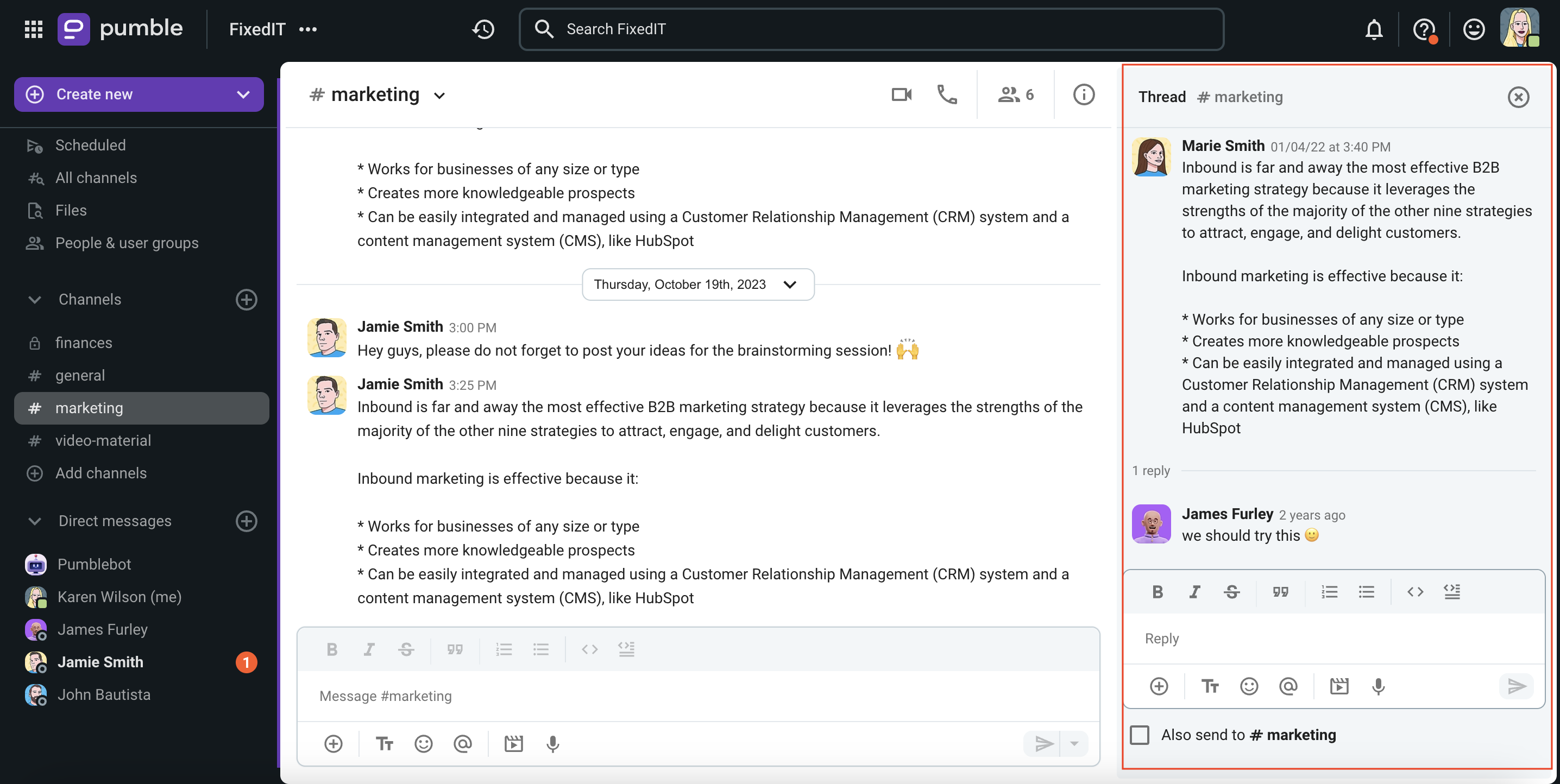
Créer ou rejoindre un espace de travail Pumble #
La première chose à faire pour créer votre premier espace de travail Pumble est d'aller sur la page d'inscription, ou d'accepter une invitation envoyée par votre collègue à rejoindre un espace de travail Pumble. Consultez cet article pour en savoir plus sur l'inscription à Pumble.
In case you already have a Pumble workspace, you can create another one following these steps:
- Click on the workspace switcher button
dans la barre latérale gauche
- Click on + icon
- Sélectionnez Create a workspace
- Enter workspace name
- Cliquez sur Créer pour terminer l'action
- Tap on your workspace icon in the top right corner
- Tapez sur le Add workspace
- Sélectionnez Create a new workspace
- Saisissez votre adresse email et appuyez sur Continuer
- Vérifiez votre boîte de réception pour le code de vérification à 6 caractères
- Saisissez le code de vérification
- Saisissez le nom de l’espace de travail
- Check Terms and Conditions
- Appuyez sur Créer un espace de travail pour terminer l'action
ou
- Tapez sur le Continue with Google/Apple
- Choose the Google Account to sign up with/Enter your Apple ID
- Sélectionnez Créer un nouvel espace de travail
- Saisissez le nom de l’espace de travail
- Check Terms and Conditions
- Appuyez sur Créer un espace de travail pour terminer l'action
- Tap on your workspace icon in the top right corner
- Tapez sur le Add workspace
- Sélectionnez Create a new workspace
- Saisissez votre adresse email et appuyez sur Continuer
- Vérifiez votre boîte de réception pour le code de vérification à 6 caractères
- Saisissez le code de vérification
- Saisissez le nom de l’espace de travail
- Check Terms and Conditions
- Appuyez sur Créer un espace de travail pour terminer l'action
ou
- Tapez sur le Continuer avec Google
- Choose the Google Account to sign up with
- Sélectionnez Créer un nouvel espace de travail
- Saisissez le nom de l’espace de travail
- Check Terms and Conditions
- Appuyez sur Créer un espace de travail pour terminer l'action
Gérer l'espace de travail de Pumble #
Seuls les administrateurs et les propriétaires de l'espace de travail peuvent voir et modifier les paramètres de l'espace de travail. Pour en savoir plus sur les permissions de l'espace de travail (qui peut faire quoi), consultez cet article.
Passer d'un espace de travail à l'autre #
Si vous faites partie de plusieurs espaces de travail (soit en tant qu'administrateur, soit en tant que membre régulier), vous pouvez passer de l'un à l'autre à tout moment. Pour ce faire :
- Assurez-vous que vous êtes également connecté à l'autre espace de travail
- Click on the three dots next to your active workspace name
- Cliquez sur Switch Workspaces
- Select the Workspace from the dropdown
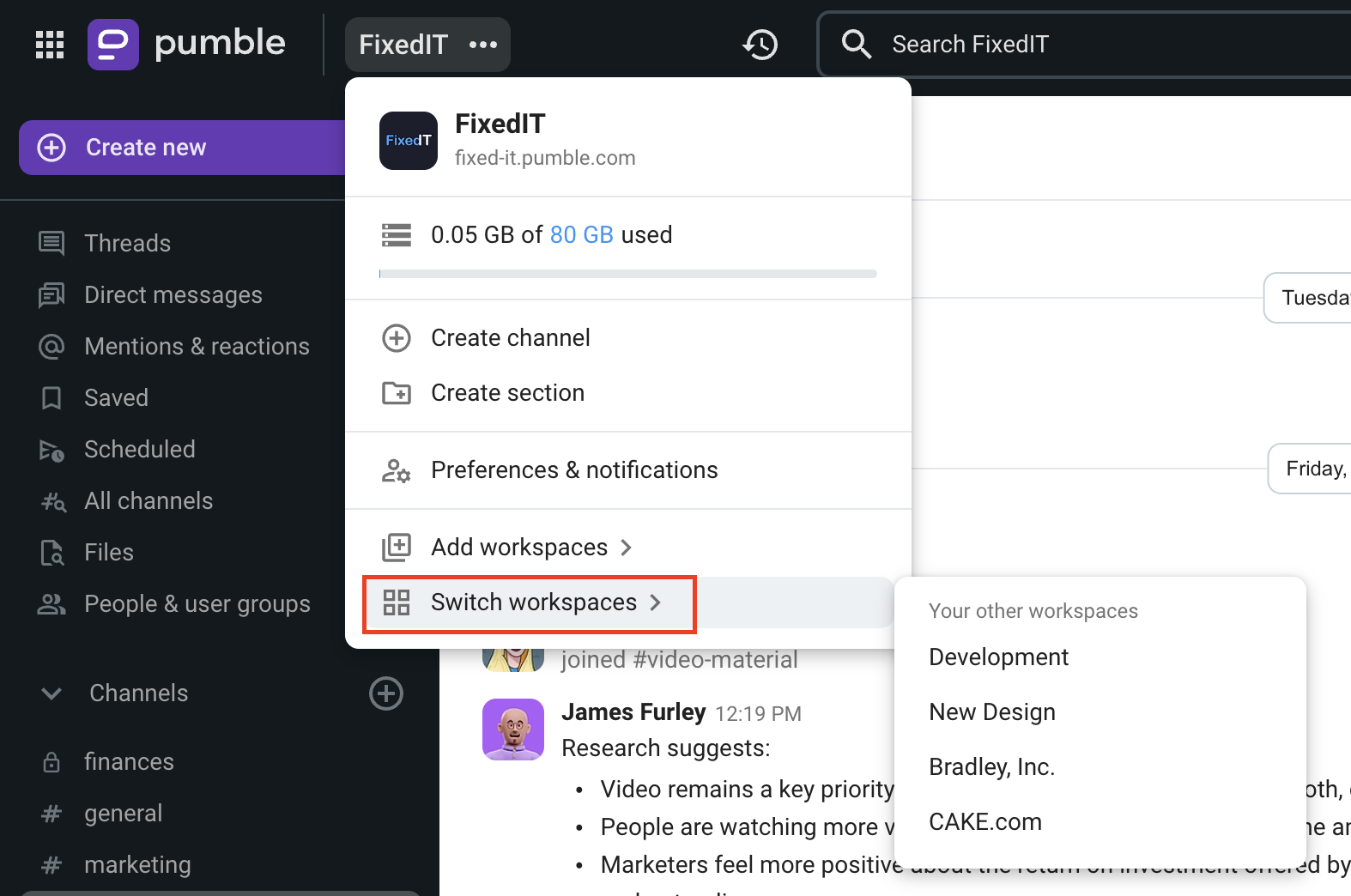
Or
- Click on the workspace switcher button
dans la barre latérale gauche
- Select the workspace
Only the workspaces you are logged in to will be displayed. To sign in to another workspace, click on the + icon after opening the workspace switcher and select Connectez-vous à un autre espace de travail.
- Assurez-vous que vous êtes également connecté à l'autre espace de travail
- Tap on the current workspace icon in the top left corner
- Select the workspace from the list
Only the workspaces you are logged in to will be displayed. To sign in to another workspace:
- Tap on your workspace icon in the top right corner
- Tapez sur le Add workspace
- Sélectionnez Connectez-vous à un autre espace de travail
- Assurez-vous que vous êtes également connecté à l'autre espace de travail
- Tap on the current workspace icon in the top left corner
- Select the workspace from the list
Only the workspaces you are logged in to will be displayed. To sign in to another workspace:
- Tap on your workspace icon in the top right corner
- Tapez sur le Add workspace
- Sélectionnez Connectez-vous à un autre espace de travail
Transférer la propriété d'un espace de travail #
Si vous quittez l'entreprise ou si, pour toute autre raison, vous souhaitez transférer le rôle de propriétaire à quelqu'un d'autre, vous pouvez le faire à tout moment. Suivez les étapes de cet article pour nommer quelqu'un propriétaire de l'espace de travail.
Quitter l'espace de travail #
Si vous êtes prêt à quitter définitivement un espace de travail, vous pouvez facilement désactiver votre compte à tout moment. Consultez cet article pour en savoir plus sur la désactivation de compte.
Archiver l'espace de travail #
Bien qu'il ne soit pas possible d'archiver un espace de travail, vous pouvez en limiter l'accès sans perdre les données.
Pour ce faire, désactivez tous les utilisateurs (sauf vous-même) de l'espace de travail. Les utilisateurs ne pourront plus se connecter à l'espace de travail, et vous pourrez toujours accéder à toutes les données à tout moment.
Supprimer l'espace de travail #
S'il y a un espace de travail que vous ne voulez plus utiliser, ou que vous n'avez plus besoin d'utiliser, vous pouvez le supprimer. Consultez cet article pour savoir comment supprimer un espace de travail sur Pumble.